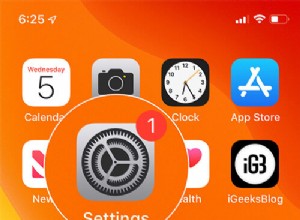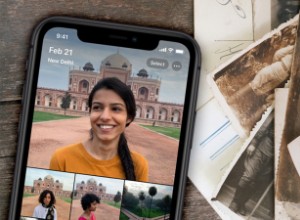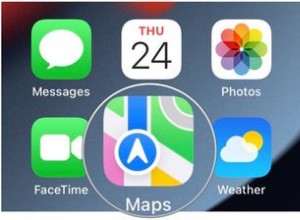الهدف الأساسي من امتلاك iPhone أو هاتف خلوي آخر هو أن تكون قادرًا على البقاء على اتصال بالآخرين واستخدامه حتى يكون لديك دائمًا اتصال بالآخرين في العالم ، أينما كنت. ومع ذلك ، فقد مررنا جميعًا بتلك الأوقات القليلة التي يتعذر علينا فيها الحصول على الخدمة أو تعذر الاتصال بالشبكة.
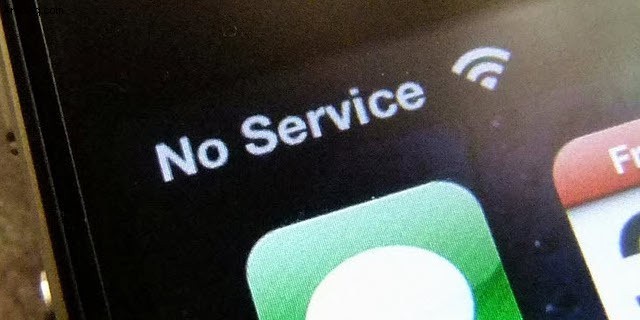
سواء حدث هذا عندما تحاول الاتصال بصديقك أو تحاول إجراء شيء ما على Google ، فإنه يحدث دائمًا في معظم الأوقات غير المناسبة. قد يكون الأمر مزعجًا للغاية ، ومعظم الناس لا يعرفون ماذا يفعلون بخلاف مجرد الانتظار والأمل في أن تظهر الخدمة أو الاتصال مرة أخرى بطريقة سحرية.
ومع ذلك ، هل تعلم أن هناك في الواقع بعض الأشياء التي يمكنك تجربتها والتي قد تكون قادرة بالفعل على القيام بذلك والتي يمكن أن تحل المشكلة؟ في حين أن النصائح والحيل التي سنعرضها في هذه المقالة ليست مضمونة لاستعادة خدمتك أو اتصالك بالشبكة على جهاز iPhone 6S ، فقد نجحت مع العديد من الأشخاص في الماضي.
لذلك دون أي مزيد من اللغط ، دعنا نلقي نظرة على عدد من الأشياء المختلفة التي يمكنك القيام بها لمحاولة حل مشكلة عدم وجود خدمة أو اتصال بالشبكة على جهاز iPhone 6S الخاص بك.
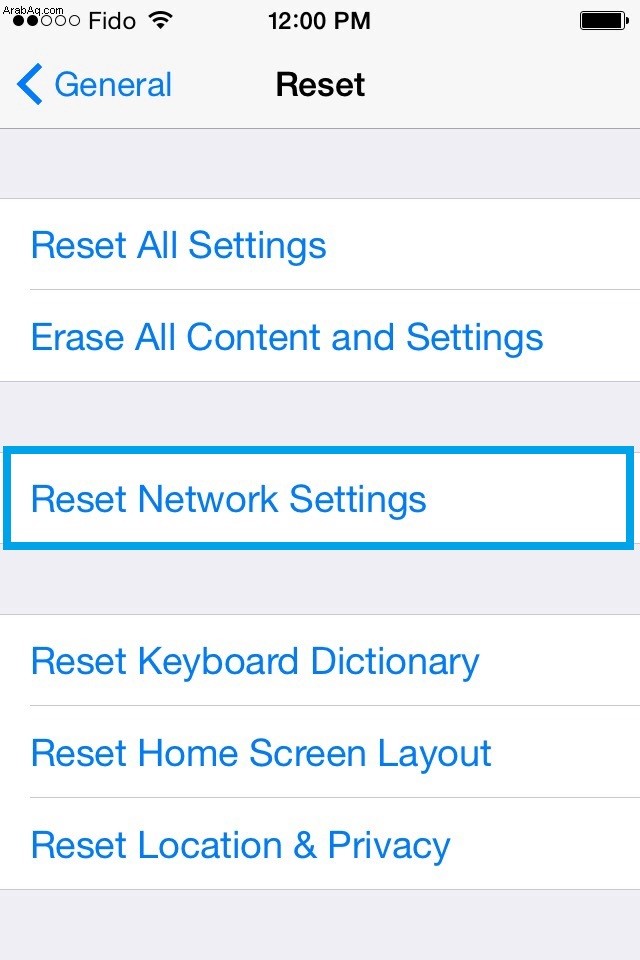
تأكد أنك في منطقة بها خدمة لائقة
قبل تجربة أي شيء آخر في هذه القائمة ، من المحتمل تمامًا أن يكون موقعك هو سبب عدم حصولك على الخدمة أو إجراء اتصال بالشبكة. إذا كنت في البرية أو في الجبال أو في منطقة ريفية جدًا ، فقد يفسر ذلك بسهولة سبب عدم حصولك على خدمة جيدة. إذا كنت في منطقة مثل هذه ، فحاول الانتقال إلى موقع آخر ومعرفة ما إذا كان ذلك يساعد في تحسين الخدمة أو الاتصال.
جرّب تشغيل وضع الطائرة وإيقافه
على الرغم من أن الكثيرين قد لا يفكرون في تجربة هذا الخيار ، فقد حقق بعض النجاح في مساعدة الأشخاص على حل مجموعة متنوعة من مشكلات الاتصال الخلوي. كل ما عليك فعله هو تشغيل وضع الطائرة ، وتركه لمدة دقيقة تقريبًا ، ثم إيقاف تشغيله مرة أخرى. نأمل أن يؤدي هذا إلى حل مشكلتك ، ولكن إذا لم يكن الأمر كذلك ، فانتقل إلى النصيحة التالية!
أعد تشغيل جهاز iPhone 6S
إذا لم تنجح تلك الخطوات القليلة الأولى ، فقد حان الوقت لمحاولة إعادة تشغيل جهازك. هذا سريع نسبيًا ويمكن أن يكون في بعض الأحيان كل ما يحتاجه هاتفك لإصلاح مشكلة صغيرة مثل هذه. هناك طريقتان مختلفتان لإعادة تشغيل جهازك. تتمثل إحدى الطرق في الضغط على زر الطاقة الموجود على جانب الجهاز حتى يظهر شريط التمرير ، ثم تحريكه لإيقاف تشغيل جهازك. ثم بمجرد إيقاف تشغيل الهاتف لبضع ثوان ، اضغط مع الاستمرار على الزر نفسه مرة أخرى لإعادة تشغيل الهاتف. الطريقة الأخرى تكتمل بالضغط على زر الطاقة وزر الصفحة الرئيسية لأسفل لمدة 10 ثوانٍ أو نحو ذلك ، حتى يتم إيقاف تشغيل الهاتف ثم يظهر شعار Apple. يُطلق على هذا إعادة ضبط المصنع ، وهو جيد أيضًا للاستخدام عندما يكون هاتفك متجمدًا أو غير مستجيب.
تحقق من وجود تحديثات لإعدادات مشغل شبكة الجوال
قد يتعلق سبب عدم قدرة هاتفك على الاتصال بإعدادات مشغل شبكة الجوال. إذا لم تكن إعدادات شركة الاتصالات الخاصة بأجهزتك محدثة ، فقد تواجه بعض مشكلات الاتصال. لحسن الحظ ، من السهل جدًا التحقق يدويًا من تحديثات إعدادات الناقل وتثبيتها. كل ما عليك فعله هو الانتقال إلى "الإعدادات" ، ثم "عام" ثم "حول". إذا كان هناك تحديث متاح ، فسترى خيارًا للتحديث. بمجرد إجراء هذا التحديث ، قد يساعدك ذلك على الاتصال بشبكة أو الحصول على الخدمة مرة أخرى.
قم بإزالة بطاقة SIM ثم ضعها مرة أخرى
قد تكون بطاقة SIM الموجودة في جهازك هي السبب وراء عدم قدرتك على العثور على خدمة أو الاتصال بشبكة. للتحقق مما إذا كانت بطاقة SIM الخاصة بك هي المشاكل ، يجب عليك إزالتها من جهازك. إذا كان تالفًا أو غير مناسب ، يجب عليك الاتصال بمشغل شبكة الجوال لمعرفة ما يجب عليك فعله بعد ذلك. إذا لم يكن تالفًا ، فأعده إلى الجهاز ، وأعد تشغيل iPhone ، ومعرفة ما إذا كان ذلك قد نجح في استعادة الخدمة أو اتصال الشبكة.
إعادة تعيين إعدادات الشبكة
في بعض الأحيان ، كل ما يتطلبه الأمر لجعل هاتفك يعمل كما لو كان جديدًا مرة أخرى هو إعادة تعيين إعدادات الشبكة. لحسن الحظ ، مثل معظم الإصلاحات في هذه المقالة ، يمكن القيام بذلك بسهولة تامة ولن يستغرق الكثير من الوقت على الإطلاق. ما عليك سوى الانتقال إلى الإعدادات ، ثم عام ، ثم إعادة التعيين وأخيراً إعادة تعيين إعدادات الشبكة. هذا يعيد تعيين كل شيء من الإعدادات الخلوية وشبكات wifi والمزيد.
التحديث إلى أحدث إصدار من iOS
يعد تحديث جهازك إلى أحدث إصدار من iOS طريقة جيدة لإصلاح عدد كبير من المشكلات الصغيرة المختلفة التي قد تواجهها ، مثل المشكلة التي تركز عليها هذه المقالة. بينما يعد تحديث جهازك إلى إصدار جديد من iOS أحد أكثر الإصلاحات استهلاكا للوقت في هذه القائمة ، إلا أنه يمكن أن يكون مثمرًا للغاية. كل ما عليك فعله هو الانتقال إلى "الإعدادات" ، ثم "عام" ، ثم النقر فوق "تحديث البرنامج" وسيتيح لك ذلك معرفة ما إذا كان لديك تحديث متوفر أم لا.
قم باستعادة جهازك إلى إعدادات المصنع الخاصة به
إذا لم ينجح أي شيء آخر في هذه المقالة ، فستحتاج إلى استعادة جهازك إلى ما كان عليه عندما أخرجته من العلبة لأول مرة. هذا يمكن أن يصلح الكثير من الأشياء المختلفة ويمكن أن يمنح iPhone الخاص بك "بداية جديدة". قبل أن تقرر استعادة جهازك ، تحتاج إلى التأكد من أن لديك نسخة احتياطية تم إنشاؤها حتى لا تفقد جميع ملفاتك وبياناتك وتطبيقاتك وإعداداتك على جهازك. بمجرد إنشاء نسخة احتياطية ، يمكنك المضي قدمًا واستعادة جهازك. يتم ذلك من خلال الانتقال إلى "الإعدادات" ، ثم "عام" ، ثم "إعادة التعيين" ثم النقر فوق "محو كل المحتوى والإعدادات".
إذا كانت هذه تعمل من أجلك ، فتهانينا! تأكد من مشاركة المقالة مع أصدقائك لمساعدتهم على معرفة ما يجب فعله إذا واجهوا مشكلات مماثلة. إذا لم تنجح هذه الإصلاحات معك ، فقد يكون من الجيد التواصل مع Apple أو مزود الهاتف الخلوي ومعرفة ما إذا كان هناك نوع من المشكلات الأعمق.